Cómo hacer una copia de seguridad de las contraseñas de Firefox en Windows y Mac
Actualizado 2023 de enero: Deje de recibir mensajes de error y ralentice su sistema con nuestra herramienta de optimización. Consíguelo ahora en - > este enlace
- Descargue e instale la herramienta de reparación aquí.
- Deja que escanee tu computadora.
- La herramienta entonces repara tu computadora.
He instalado Windows 8.1 en mi MacBook Air mediante el software Boot Camp Assistant. Aunque inicio Mac OS X una o dos veces a la semana, había guardado un par de credenciales web en Firefox.
El otro día, después de seleccionar la partición de OS X durante el arranque (configuré Windows como predeterminado), estaba obteniendo solo una pantalla en blanco con el logotipo de Apple. En otras palabras, no pude arrancar en OS X. Intenté solucionar el problema utilizando mi conocimiento limitado sobre OS X, pero no pude reparar el problema de OS X.

Si bien estaba bastante seguro de que podemos resolver el problema restableciendo OS X, no estaba seguro de poder reparar la unidad existente sin restablecer la configuración de fábrica. Como soy un novato en lo que respecta a OS X, decidí ir a lo seguro y recuperar esas contraseñas iniciando Windows y luego acceder al archivo que contiene las contraseñas de Firefox.
Notas importantes:
Ahora puede prevenir los problemas del PC utilizando esta herramienta, como la protección contra la pérdida de archivos y el malware. Además, es una excelente manera de optimizar su ordenador para obtener el máximo rendimiento. El programa corrige los errores más comunes que pueden ocurrir en los sistemas Windows con facilidad - no hay necesidad de horas de solución de problemas cuando se tiene la solución perfecta a su alcance:
- Paso 1: Descargar la herramienta de reparación y optimización de PC (Windows 11, 10, 8, 7, XP, Vista - Microsoft Gold Certified).
- Paso 2: Haga clic en "Start Scan" para encontrar los problemas del registro de Windows que podrían estar causando problemas en el PC.
- Paso 3: Haga clic en "Reparar todo" para solucionar todos los problemas.
En Windows y Mac, Firefox almacena todas las contraseñas guardadas en un archivo etiquetado como Signons.sqlite ubicado en la carpeta Perfil y se puede hacer una copia de seguridad del archivo sin la ayuda de extensiones o herramientas de terceros.
Siga las instrucciones que se dan a continuación si alguna vez necesita hacer una copia de seguridad de las contraseñas guardadas en Mozilla Firefox, ya sea en Windows o Mac.
Contraseñas de respaldo guardadas en Mozilla Firefox
Paso 1: en Windows, debe navegar a:
C: \\ Users \\ UserName \\ AppData \\ Roaming \\ Mozilla \\ Firefox \\ Profiles
NOTA: En la ruta anterior, 'C' es su unidad de Windows y UserName es el nombre de usuario de su cuenta
NOTA 2: si no puede ver la carpeta AppData, configure Windows para que muestre todos los archivos protegidos del sistema operativo abriendo las opciones de Carpeta.
Y si está en una Mac , navegue hasta
D: \\ Users \\ UserName \\ Library \\ Application Support \\ Firefox \\ Profiles
Reemplace 'D' con la letra de la unidad de OS X y UserName con el nombre de su cuenta.
Paso 2: haga doble clic en la carpeta con la extensión .default.

Paso 3: a continuación, busque el archivo etiquetado Key3.db y cópielo en una ubicación segura, ya que contiene una contraseña maestra cifrada, si ha establecido una. Ahora busque el archivo Signons.sqlite y haga una copia de seguridad del mismo en una ubicación segura. Este Signons.sqlite contiene todos los nombres de usuario y contraseñas guardados. ¡Eso es todo!
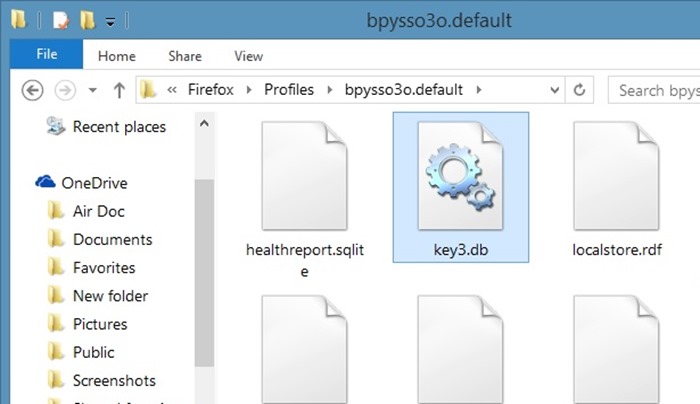
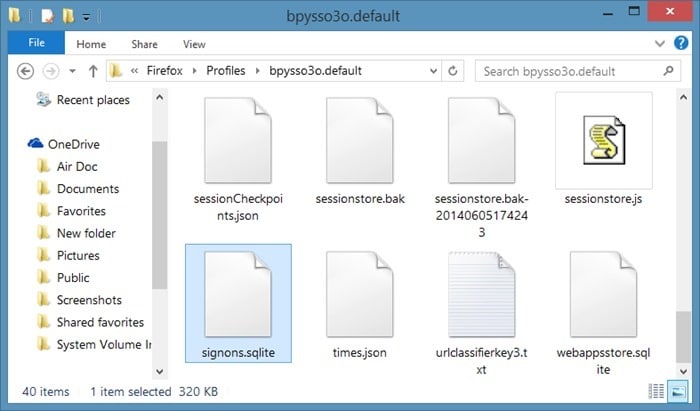
Cómo abrir el archivo Signons.sqlite y Key3.db
Paso 1: en una PC o Mac donde esté instalado el navegador Firefox, simplemente navegue a la carpeta mencionada anteriormente y reemplace los archivos predeterminados key3.db y Signons.sqlite con los archivos respaldados previamente.
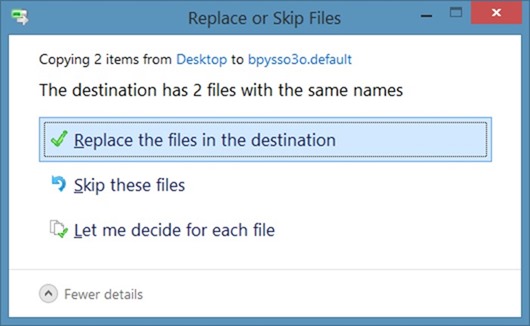
Paso 2: reinicie el navegador Firefox. Vaya a Herramientas, Opciones, Seguridad y luego haga clic en Contraseñas guardadas para ingresar su contraseña maestra (si la hay) para ver todas las contraseñas guardadas.

